
win10系统电脑使用过程中有不少朋友表示遇到过win10系统禁止chrome谷歌浏览器自动更新的状况,当出现win10系统禁止chrome谷歌浏览器自动更新的状况时,你不懂怎样解决win10系统禁止chrome谷歌浏览器自动更新问题的话,那也没有关系,我们按照1、打开Chrome 浏览器的网址栏中输入 chrome://plugins/ 按下回车键打开插件管理界面; 2、在该界面中按下“Ctrl+F” 再搜索框中搜索:google update ;这样的方式进行电脑操作,就可以将win10系统禁止chrome谷歌浏览器自动更新的状况处理解决。这一次教程中,小编会把具体的详细的步骤告诉大家:
推荐:
方法一:
1、打开Chrome 浏览器的网址栏中输入 chrome://plugins/ 按下回车键打开插件管理界面;
2、在该界面中按下“Ctrl+F” 再搜索框中搜索:google update ;
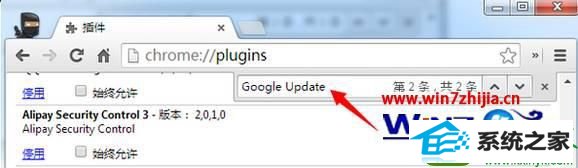
3、当定位到 Google Update 这个选项后,点击下面的【停用】按钮即可关闭自动升级了。
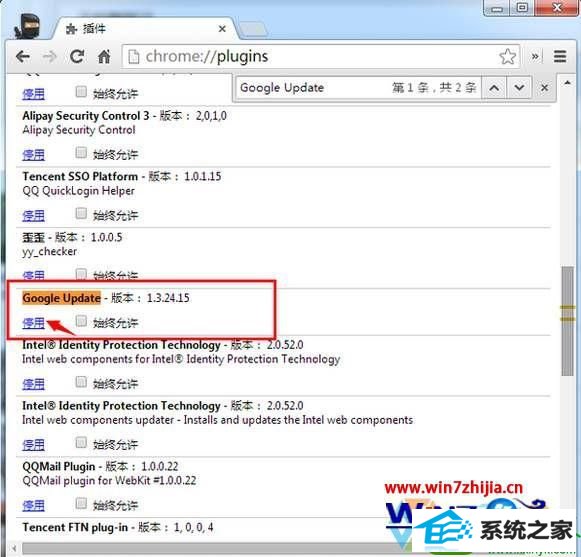
方法二:
1、在桌面上单击右键,新建一个“文本文档”;

2、打开“新建文本文档”,将以下内容复制进入:
windows Registry Editor Version 5.00
[HKEY_LoCAL_MACHinE/soFTwARE/policies/Google/Update] "Updatedefault"=dword:00000000 "disableAutoUpdateChecksCheckboxValue"=dword:00000001 "AutoUpdateCheckperiodMinutes"=dword:00000000
3、点击“文件”—“另存为”,将保存类型修改为“所有文件”,将文件名修改为“chrome.reg”,点击保存;

4、双击运行“chrome.reg”,在弹出的框中点击“是”即可;
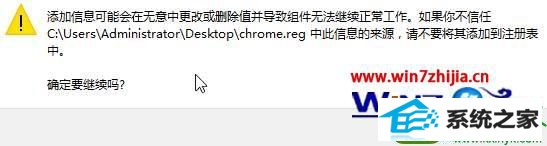
5、完成后将电脑注销一下即可生效。
关于win10系统禁止chrome谷歌浏览器自动更新的方法就给大家讲解到这边了,有遇到这样情况的用户们可以参照上面的方法步骤来操作,更多精彩内容欢迎继续关注站!
本站发布的系统与软件仅为个人学习测试使用,不得用于任何商业用途,否则后果自负,请支持购买微软正版软件!
Copyright @ 2022 大师系统版权所有